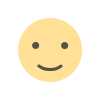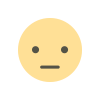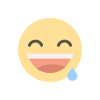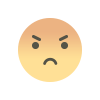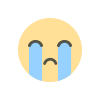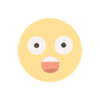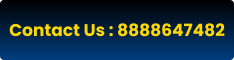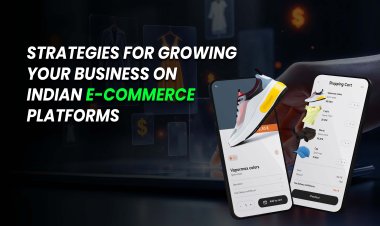Microsoft के User's को बिना Password USE किये बिना भी Sign-in कर सकते है।
Microsoft me bina password ke kaise sign in kare. hindi tech news.
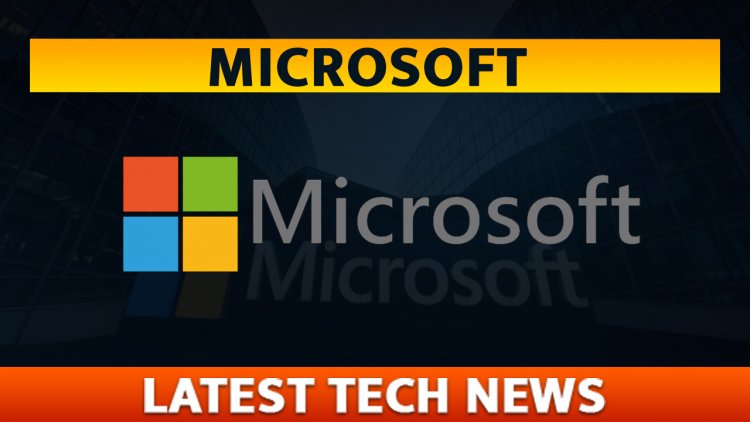
Microsoft के User's को बिना Password USE किये बिना भी Sign-in कर सकते है।
हेलो दोस्तों, आप सभी को एक बार फिर से स्वागत है, आपका अपना वेबसाइट www.meratemplate.com में। आज मैं आपसे बात करने वाले है, Microsoft के बारे में। इस पोस्ट में आप जानने वाले है, Microsoft के User's को बिना Password इस्तेमाल किये बिना भी Sign-in कर सकते है। बिना Microsoft के Account में बिना Password इस्तेमाल किये बिना कैसे Sign-in कर सकते है। Microsoft Authenticator app क्या है?
ये सारी जानकारी को जानने के लिए आप हमारे इस Website https://www.meratemplate.com में बने रहे, आपको पूरा जानकारी मिलेगा।
सबसे पहले बात करते है, Microsoft क्यों Sign-in के लिए Password Less रखा है?
देखिये दोस्तों, ऐसे बहुत से लोग है जिनको Password को याद रखना मुश्किल होता है। ऐसे लोगो को देखते हुए, Microsoft ने नया Password Less Sign-in ऑप्शन लाया है। Microsoft ने घोषणा किया है, वह अपने यूजर्स को पासवर्ड का इस्तेमाल किए बिना साइन इन करने की सुविधा देना चाहता है। इसका मतलब है, यूजर्स अब अपने Outlook अकाउंट और वनड्राइव में बिना password के साइन इन कर सकते है। कंपनी की योजना एंटरप्राइज़ अकाउंट से पासवर्ड को स्थायी रूप से हटाना है। पासवर्ड रहित साइन-इन ऑप्शन पहले केवल कमर्शियल यूजर्स के लिए उपलब्ध था, लेकिन अब यह सुविधा सभी Microsoft अकाउंट के लिए शुरू की जाएगी।
देखिये दोस्तों, Password Less Sign-in का मतलब, Microsoft ने इसको अपने note बताया है। “पासवर्ड रहित होने का मतलब है अपना पासवर्ड हटाना और इसके बजाय साइन इन करने के लिए Password Less method इस्तेमाल करना होगा।
अब बात करते है, Microsoft के User's को Password के बदले क्या USE करना है?
देखिये दोस्तों, Microsoft के यूजर को अब Password याद करने का कोई जरुरी नहीं है। क्युकी Microsoft ने घोषणा किया है, अब यूजर को password के बदले में फिजिकल सिक्योरिटी Keys का use करना है। Password Less सॉल्यूशन जैसे कि Windows Hello, Microsoft Authenticator app, SMS या Email कोड, और फिजिकल सिक्योरिटी Keys ज्यादा सिक्योर और सुविधाजनक Sign-in method प्रदान करता हैं। जबकि पासवर्ड का अनुमान लगाया जा सकता है, चोरी या फ़िश किया जा सकता है, केवल आप ही फ़िंगरप्रिंट ऑथेंटिकेशन प्रदान कर सकते हैं, या सही समय पर अपने मोबाइल पर सही रिस्पॉन्स प्रदान कर सकते हैं। पासवर्ड हटाने से पहले आपको Microsoft Authenticator app को डाउनलोड और इंस्टॉल करना होगा।
Microsoft Authenticator app क्या है?
देखिये दोस्तों, Microsoft पासवर्ड-आधारित साइन इन की प्रक्रिया को समाप्त करना चाहता है। कंपनी कथित तौर पर यूजर्स को पासवर्ड अटैक से सुरक्षित रखना चाहता है, क्योंकि पासवर्ड को आसानी से अनुमान लगाया जा सकता है। हालांकि, यूजर्स को पासवर्ड की जगह Microsoft Authenticator app और Windows Hello का use करना होगा।
अब बात करते है, Microsoft Authenticator App को कैसे सेट कर सकते हैं?
देखिये दोस्तों, Microsoft Authenticator App को कैसे सेट करने के लिए, आप निचे बताये हुए steps को follow करे।
- सबसे अपने device में Microsoft Authenticator App को डाउनलोड कर के इंस्टॉल करे।
- Account खोलने के बाद instruction और signal का पालन करें।
- Microsoft Account Additional Security Option में sign in करने के लिए Credentials दर्ज करें।
- Password-free account के तहत, Turn On Select करें।
- अपना Account Verify करने के लिए संकेतों का पालन करें।
- आपके Microsoft Authenticator app को भेजे गए Requests को Accept करें।
अगर आपको इस पोस्ट कुछ अच्छा लगा हो तो इसको Like, Share और Subscribe करना नहीं भूले।
अगर दोस्तों आपको कोई Template Base Application बनवान हो या Requirement Base Application बनवाना हो तो, आप मुझे कॉल कर सकते हो नीचे नंबर दिया हुआ है। अगर आपको कुछ पूछना हो इसके बारे में तो भी आप मुझे कॉल कर सकते हो।
अगर आपको कोई प्रॉब्लम है तो आप मुझे कॉल कर सकते हो।
Thank you so much
My Contact No 7821027758



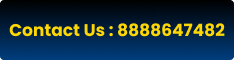
 Mera Template
Mera Template